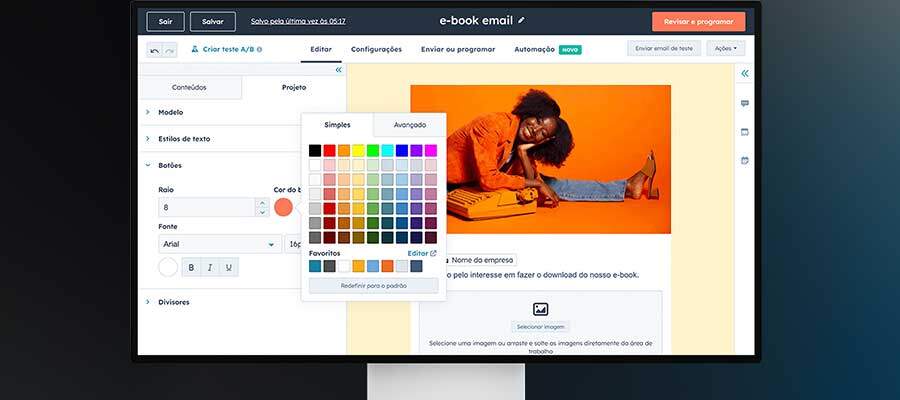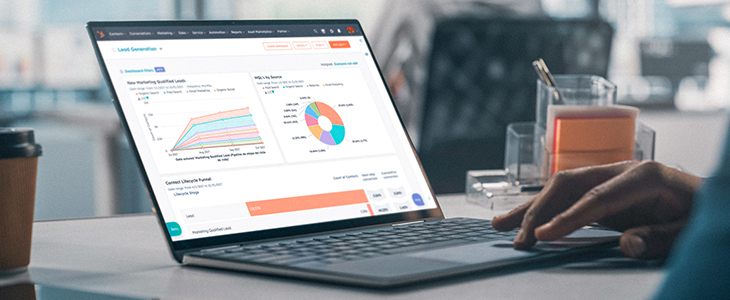A comunicação com os seus clientes acontecem de várias formas, em vários canais. Com isso, surge uma ação repetitiva aqui, uma demanda de tempo ali. A plataforma de automação do HubSpot se encaixa nesse cenário, organizando os processos com seus fluxos de trabalho, que você conhece a partir de agora.
O que é plataforma de automação?
Uma plataforma de automação de marketing como o HubSpot proporciona uma visão mais ampla e detalhada de todos os processos da empresa, exatamente como você precisa. Com ela, é possível identificar os pontos fracos e descobrir as oportunidades de melhoria.
E não para por aí, com a automação, você também consegue padronizar tudo, garantindo maior consistência e qualidade nos resultados.
Toda essa agilidade proporcionada pela plataforma de automação ainda contribui para tomar as decisões certas, deixando a empresa mais ágil e competitiva no mercado.
Qual a importância dos fluxos de automação?
Investir em uma plataforma de automação de marketing é como ter um assistente pessoal para cuidar da otimização de processos da sua empresa. Ter essa tecnologia em mãos é dizer adeus para as tarefas chatas e repetitivas.
Em outras palavras, você e sua equipe terão mais tempo para se concentrar nas estratégias, que é o que realmente importa.
Além disso, com a plataforma de automação, é possível integrar sistemas, coletar dados de forma mais rápida e precisa, além de monitorar e gerenciar processos de forma centralizada, em um único sistema.
Os resultados? Com apenas um investimento, a empresa tem o que precisa para reduzir custos, melhorar a qualidade dos serviços e aumentar a produtividade, ou seja, a chave para impulsionar o crescimento e aumentar a competitividade do seu negócio.
Como mensurar os resultados?
Criar a automação de fluxos de trabalho é só o começo, para completar o processo, você também precisa contar com o monitoramento de métricas que deixam mais claro quais são os próximos passos, olha só alguns exemplos:
ROI
Depois que a plataforma de automação fizer parte da sua empresa, o Retorno sobre o Investimento (ROI) será um grande aliado para calcular como as réguas de e-mail marketing têm influenciado os leads ao longo do funil de vendas, por exemplo.
Ou seja, o trabalho aqui é compreender qual dos fluxos de trabalho está gerando mais retorno para o negócio e, com base nessa análise, tomar as decisões.
Taxa de abertura
A taxa de abertura é uma métrica que considera o número de e-mails abertos pelo lead e o número de e-mails pela empresa. Assim, você entender quais são as mensagens mais interessantes para o consumidor.
Quando falamos em taxa de abertura, o ideal é que a porcentagem seja pelo menos 6%. Mas o que significa um valor abaixo disso? É um sinal de que o assunto e o conteúdo precisam mudar para serem mais atrativos.
Taxa de cliques
Como o próprio nome sugere, a taxa de cliques aponta quantos usuários clicaram em pelo menos um dos links da mensagem enviada, então tem tudo a ver com a relevância da Call To Action utilizada.
Os fluxos de trabalho dependem dos cliques para cumprir seu papel, então olhar para essa taxa é quase que uma obrigação.
De modo geral, uma taxa considerada aceitável varia de 3% a 5%, então se a porcentagem se mantiver abaixo disso, vale a pena dar uma repensada na escrita ou no tipo de CTA utilizada.
Volume absoluto
O volume absoluto é outra métrica relevante, porque indica o total de leads que alcançam o objetivo estabelecido. Sim, a taxa de conversão também é utilizada como métrica de eficiência, mas essa definitivamente não deve ser desconsiderada.
Existem algumas situações em que temos um alto custo no volume absoluto em prol da melhoria de segmentação, mas optar por essa estratégia com mais personalização nem sempre é o bastante para compensar os números, por isso a importância da métrica.
E os fluxos de trabalho do HubSpot?
Já ficou bem claro que, para garantir um ciclo de vendas mais ágil e eficaz, a comunicação deve guiar os leads pelo caminho certo: a compra ou a contratação do serviço.
É aí que entra a automação de fluxos de trabalho do HubSpot, que pode ser ajustada de acordo com o perfil da sua base de contatos.
Um ótimo exemplo de como isso funciona é o seguinte: você oferece materiais ricos no seu site (como eBooks e webinars) e, para fazer o download gratuito, pede em troca informações como nome, e-mail e o que mais fizer sentido para sua empresa.
Com isso, uma base de dados é criada. Além do bom e velho agradecimento pelo interesse no conteúdo, uma sequência de outros e-mails também é enviada, oferecendo outras ações, como ser encaminhado para um vendedor, agendar uma reunião ou solicitar uma demonstração.
Tudo isso pode ser criado de acordo com a sua realidade, já que a plataforma de automação do HubSpot abraça as ideias, necessidades e estratégias de qualquer negócio. Primeiro você organiza os contatos e, depois, é só nutrir o relacionamento.
Assim, os seus contatos sempre terão algum tipo de informação da sua empresa e, o melhor, você não precisa se preocupar em fazer isso manualmente: o processo é independente e baseado na automação de fluxos.
Ler mais: Tutorial de sequências no HubSpot: aprenda como criar e editar sua nova ferramenta de vendas
Quais são os benefícios dos fluxos de trabalho do HubSpot?
Se você já gostou dos fluxos de trabalho do HubSpot pelo o que conheceu até aqui, vai melhorar. Entre as principais vantagens de contar com os seus benefícios no dia a dia, podemos destacar:
Processos automatizados
Uma plataforma de automação de marketing como o HubSpot vai muito além de ser uma simples facilidade para as estratégias digitais, ela é responsável por garantir que você esteja sempre na hora certa, no lugar certo.
Com a criação dos fluxos de acordo com as suas estratégias, o prospect recebe informações sempre que necessário e não só quando demonstra interesse ou realiza uma compra de fato.
Na prática, isso cria uma conscientização importante, já que a sua marca vai estar sempre por ali, marcando presença, e as pessoas vão procurar por ela quando precisarem do que você oferece.
Foco no estratégico
Como a automação de fluxos de trabalho tem envios programados e seguindo as suas estratégias, a equipe de marketing pode focar em outras tarefas, como novas maneiras de manter o relacionamento com os clientes ou conquistar novos consumidores.
Ciclo de vendas eficiente
Bom, essa é uma verdade difícil de engolir, mas quando alguém visita o site da sua marca, não necessariamente sabe o que está fazendo ali ou o que precisa, já que eles podem estar em diversos estágios da jornada de compra.
O lado positivo que você pode tirar disso é que os fluxos podem ser organizados de acordo com esses estágios, então fica muito mais fácil levar o consumidor até onde você quer, na realização da compra.
Acompanhamento próximo
Já organizou os contatos de acordo com os estágios em que eles se encontram na jornada de compra? Ótimo, isso significa que agora você pode acompanhar todos de maneira mais próxima e criar as estratégias certas de nutrição, especialmente quando uma negociação não deu lá muito certo.
Se um lead chegou a um ponto mais avançado do funil de vendas e acabou declinando sua proposta, os fluxos de trabalho do HubSpot permitem manter o relacionamento até que ele esteja pronto para voltar a fazer um acordo.
Engajamento de leads
Com uma estratégia bem refinada e a automação de fluxos em mãos, você tem o que precisa para engajar os leads e não dar o jogo como perdido, caso eles tenham se perdido durante a jornada por qualquer motivo.
Os 9 melhores fluxos de trabalho do HubSpot e como utilizá-los
Desde a segmentação de leads até o envio de e-mails personalizados, as possibilidades com o HubSpot são infinitas. Para você ficar por dentro dessa automação de fluxos de trabalho, separamos algumas das principais e como podem ser usadas:
Organização do funil de vendas
Gerenciar e organizar o CRM de vendas da HubSpot não é apenas sobre os contatos. Com ele, você oferece ferramentas para toda a sua equipe.
E o que isso significa? Que você poderá alinhar de vez seu funil de vendas ao alocar a posição de cada lead dentro da jornada de compra.
Assim, sua empresa também conta uma visão mais clara e baseada em dados precisos sobre os clientes em potencial, os principais motivos de desistência e as melhores pessoas para investir nas abordagens.
Dito isso, não há oportunidade melhor para gerenciar de perto seu pipeline, que também permite automatizar uma série de ações que ocorrerão quando o registro atingir um estágio específico do negócio ou status do ticket, uma vez que a plataforma de automação permite:
- Criar tarefas para que o gerente de vendas acompanhe um representante quando o status de um negócio mudar para “fechado” ou “ganho”.
- Enviar uma notificação interna para sua equipe de suporte quando um novo ticket for criado, dando a garantia que nenhuma pergunta dos seus clientes ficará sem resposta.
- Atualizar o status do ticket quando um email é enviado ou recebido por um cliente, diminuindo drasticamente o tempo gasto em tarefas administrativas.

Automação de fluxos de trabalho da equipe comercial
Como já deu para perceber, o HubSpot permite acompanhar o andamento do lead pelo funil de vendas. Sendo assim, a plataforma de automação de marketing identifica oportunidades de negócio que estão prontas para serem fechadas e notifica seu time de vendas para que eles invistam nesse SQL.
Além disso, também permite que um vendedor assuma a responsabilidade por esse lead, entrando em contato diretamente e realizando a venda e permitindo uma série de outras ações nos fluxos de trabalho comerciais, como:
- Elaboração, envio e acompanhamento de sequências de e-mails
- E-mails totalmente automatizados
- Automação comercial
Webhooks com fluxos de trabalho do HubSpot
Os webhooks são uma ferramenta de integração criada para transmitir informações e dados de um sistema para outro. Diante disso, é possível que as empresas parceiras HubSpot conectem diversas ferramentas.
Não é exatamente uma aplicação, mas sim uma funcionalidade dentro de uma aplicação que permite receber avisos de todos os eventos que ocorrem no HubSpot.
Dessa forma, é possível realizar integrações com plataformas como o WhatsApp Business, por exemplo.
Assim, sua empresa pode manter diversos canais e comunicação ativos e registrar informações sempre no mesmo lugar, facilitando o acompanhamento e tornando o tempo de resposta mais curto.
Alguns exemplos de uso para os webhooks do HubSpot incluem:
- Publicação de dados de contatos da HubSpot em outro sistema quando seus contatos preencherem um formulário específico no seu site.
- Envio de dados do negócio para um sistema de tratamento de envio externo para criar um pedido de compra.
- Envio de alertas de chat do seu sistema externo para o fluxo de chat da sua empresa.
- Recuperação de dados de outros sistemas para atualizar registros no HubSpot.
Automação das campanhas de e-mail marketing
Para a felicidade dos marketeiros, é possível elaborar, enviar, acompanhar e analisar os resultados de cada envio de e-mail marketing na plataforma de automação.
Com isso, os envios podem ser pré-programados e criados com a ajuda de um editor eficiente que direciona a composição para e-mails focados na conversão e na criação de uma jornada de compra mais coesa.
Mas as vantagens não param por aí. Outra possibilidade com o Marketing Hub inclui a realização de testes A/B para conseguir melhores resultados em suas estratégias.
Sendo assim, sua equipe pode mandar dois tipos de e-mails diferentes para 50% da segmentação escolhida, com 25% recebendo o e-mail A e os outros 25% recebendo o e-mail B.
Após isso, é só escolher o e-mail com melhores resultados e enviar para o restante da sua base. Ou ainda fazer coletas de dados com grupos maiores, mandando o tipo A para 50% e o tipo B para os outros 50%.
Ler mais: Tutorial de e-mail marketing no HubSpot: primeiros passos para criação de uma estratégia do zero
Gerenciamento de anúncios
Ainda dentro do Marketing Hub, outra funcionalidade dos fluxos de trabalho do HubSpot que vai maximizar os resultados de suas estratégias é o gerenciamento de anúncios.
Como resultado, é possível levar ainda mais performance digital para sua gestão de tráfego pago. Tudo isso pela realização de campanhas constantes e com o acompanhamento de métricas indispensáveis.
Ler mais: Marketing de performance: tenha estratégias quantificáveis
Quando pensamos nas dificuldades de gerenciamento de campanhas de anúncios, que devem ser realizadas em diferentes plataformas (LinkedIn, Facebook, Instagram e Google) esse problema deixa de existir.
Afinal, por meio do HubSpot é possível centralizar todo esse trabalho na própria plataforma de automação. Gerando também relatórios das campanhas e análises dos níveis de conversão.
Dessa maneira, sua equipe retém informações sobre quem está convertendo em seus anúncios e em qual etapa do funil eles se encontram.
Por fim, ao ficar de olho nesses dados, é possível desenhar melhor seus fluxos de automação para campanhas. Assim, você melhora a segmentação de anúncios com base nos perfis de acessos e na jornada de compra de cada pessoa.
Criação de fluxos de nutrição
A criação de fluxos de nutrição também é mais um grande benefício da automação da plataforma de automação. Ou seja, é possível programar um e-mail interno que dispare automaticamente sempre que seus leads realizarem alguma ação específica.
Também é possível remover ou adicionar um contato nas áreas de segmentação após o registro de certos comportamentos dos leads, além de fazer com que o responsável pelo lead mude automaticamente, dependendo dos interesses registrados pelo contato.

Qualificação de lead scoring
O lead scoring é uma estratégia que não pode ficar de fora das empresas que querem abordar o SQL no momento certo. Em resumo, esse modelo de acompanhamento e pontuação de leads, mostra o real engajamento dos seus contatos que estão presentes no seu banco de dados.
Dentro do HubSpot você pode estabelecer isso de forma manual ou automática, basta usar dados de toda a experiência do comprador para otimizar seu alcance.
Ou seja, você define quais são os critérios e as ações que vão pontuar os leads até o momento em que se tornam um SQL. Assim, automatizando o lead scoring por meio de uma pontuação preditiva.
Ferramentas de vendas
Além da automação de fluxos de trabalho para as estratégias e ações de marketing, o Sales Hub oferece uma grande variedade de ferramentas que facilitam o trabalho dos seus vendedores:
- Atalhos com textos programados
- Template de mensagens com campos personalizados
- Envio de documentos
- Sequências de e-mails
Sua equipe de vendas também conta com um recurso para marcação de reuniões. Isso por meio de landing pages que conectam direto às agendas dos vendedores, permitindo que os próprios leads façam suas “levantadas de mão” e marquem reuniões nos horários vagos.
Portanto, é possível perceber que essas ferramentas são essenciais em estratégias de Inbound Marketing e Inbound Sales, contemplando desde a atração de leads até o momento da venda.
Integração com as redes sociais
Assim como o HubSpot permite o controle de suas campanhas de anúncios em diversas plataformas, ele também disponibiliza a integração com suas contas nas redes sociais, incluindo Facebook, LinkedIn e X.
Dessa maneira, você reúne as principais funções delas em um único lugar e facilita a gestão e controle pela sua equipe. Sem contar que, ao conectar as contas, seu time de marketing pode:
- Programar publicações
- Monitorar o engajamento de cada post
- Ter relatórios detalhados da performance de suas estratégias
E se você acha que lidar com todos esses recursos pode ser complicado na plataforma de automação, pense de novo. O software é conhecido por ser intuitivo e fácil de usar, então se quiser aprender como criar uma automação no HubSpot, é só pular para o próximo tópico.
Como criar uma automação no HubSpot?
Bom, antes de criar uma automação no HubSpot, você precisa que alguns pontos estejam esclarecidos para aproveitar seus benefícios. A nossa sugestão é a seguinte:
- Defina os objetivos: o que você quer comunicar? O objetivo é lançar um novo produto, nutrir o relacionamento? Esse propósito deve estar claro antes mesmo de começar.
- Decida o grupo de contatos: pronto, você sabe o que quer alcançar, mas qual é o grupo certo para que a estratégia seja bem-sucedida?
- Estabeleça os critérios: qual ação ou comportamento vai ser o gatilho para ativar o fluxo? É um interesse por um material rico, um desconto ou uma compra?
- Determine a frequência: enviar vários e-mails por dia pode mais afastar do que aproximar as pessoas, por isso, encontre um equilíbrio para que os e-mails não se percam na caixa de entrada, mas também não se tornem um incômodo.
- Crie ativos de campanha: coloque ofertas de conteúdos, produtos e CTA nos e-mails, as ferramentas do HubSpot te ajudam a fazer tudo isso de uma forma atrativa.
- Monitore o progresso: sua estratégia está funcionando como você imaginava? Os leads estão seguindo o roteiro que você criou?
O processo é mais simples do que parece, o que você precisa tirar como lição dessas perguntas e respostas é a clareza sobre o que a sua empresa deseja alcançar. De primeira, pode até ser mais trabalhoso, mas logo o processo de torna mais simples e será necessário apenas criar novos fluxos de acordo com as novas estratégias.
Mas, afinal de contas, como criar uma automação no HubSpot? Antes de mais nada, você precisa ter uma assinatura do plano Professional ou Enterprise de um dos seguintes módulos:
- Marketing Hub
- Sales Hub
- Service Hub
- Operations Hub
Ler mais: Planos e preços da HubSpot: saiba o valor mensal do CRM para facilitar a sua escolha
E quantos fluxos de trabalho você pode criar? O número depende das suas assinaturas:
|
Professional |
Enterprise |
|
|
Marketing Hub |
300 fluxos de trabalho |
1.000 fluxos de trabalho |
|
Sales Hub |
300 fluxos de trabalho |
1.000 fluxos de trabalho |
|
Service Hub |
300 fluxos de trabalho |
1.000 fluxos de trabalho |
|
Operations Hub |
400 fluxos de trabalho |
1.100 fluxos de trabalho |
Lembrando que se você tiver o complemento Unidade de negócios, ainda poderá criar 100 fluxos de trabalho adicionais.
Caso você tenha mais de uma assinatura, o número será determinado pelo maior limite. Por exemplo, se sua conta tiver o Marketing Hub Professional e o Sales Hub Enterprise, você poderá criar até 1.000 fluxos de trabalho.
Ah, se você tem alguma dúvida sobre como funcionam os módulos, planos e preços da HubSpot, somos uma agência parceira do ecossistema e podemos tirar suas dúvidas e ajudar na escolha certa.
Depois que estiver tudo certo com a sua assinatura, é só seguir os seguintes passos para criar uma automação no HubSpot:
1. Selecionar o objeto e o tipo
Na plataforma de automação, você pode criar o seu fluxo do zero ou só usar um modelo como guia. Também é possível consultar a biblioteca de fluxos de trabalho da comunidade para ver algumas ideias e configurar o seu.
Dependendo da sua configuração, pode ser solicitado a seleção de um tipo de objeto e fluxo de trabalho. Para começar a criar um fluxo de trabalho:
- Na sua conta HubSpot, acesse Automações > Fluxos de trabalho.
- Você pode criar um novo fluxo de trabalho do zero ou com um modelo.
- Para criar um novo fluxo de trabalho a partir do zero, no canto superior direito, clique em Criar fluxo de trabalho > A partir do zero.
- Para criar um novo fluxo de trabalho a partir de um modelo, no canto superior direito, clique em Criar fluxo de trabalho > A partir de um modelo.
- Para editar ou clonar fluxos de trabalho existentes, passe o cursor do mouse sobre o fluxo de trabalho e clique em Clonar ou Editar.
1.1 Para criar um fluxo de trabalho a partir do zero
- No painel esquerdo, selecione Baseado em [objeto] para selecionar o objeto do fluxo de trabalho. Isso determina o tipo de registro que pode ser inscrito no fluxo de trabalho. Ao criar um fluxo de trabalho do zero, você pode selecionar os seguintes objetos:
- Contatos
- Empresas
- Negócios
- Orçamentos (Sales Hub Professional ou Enterprise)
- Tickets (Service Hub Professional ou Enterprise)
- Objetos personalizados (Enterprise apenas)
- Conversas
- Envios de feedback (Service Hub Professional ou Enterprise)
- Assinaturas
- Pagamentos
- Objetivos
- Leads (Sales Hub Professional ou Enterprise)
- Usuários
- No painel direito, em Escolha o tipo, selecione o tipo de fluxo de trabalho.
- Fluxo de trabalho em branco: comece com um fluxo de trabalho em branco e adicione seus próprios gatilhos, ações e atrasos de inscrição.
- Fluxo de trabalho programado (somente para Operations Hub Professional e Enterprise): defina uma programação para que seu fluxo de trabalho se repita em intervalos regulares e pré-determinados, como diário, semanal, mensal ou anual. Depois disso, adicione seus próprios gatilhos, ações e atrasos de inscrição.
- Data específica ou propriedade da data de contato (somente fluxos de trabalho baseados em contatos): comece com um fluxo de trabalho em branco e adicione as ações que serão executadas com base em uma data específica ou nas datas definidas em uma propriedade específica nos registros inscritos.
- Clique em Próximo.
- Clique no ✏️ ícone de lápis para dar um nome ao fluxo de trabalho e adicionar uma descrição. Ou use a Inteligência Artificial (IA) da HubSpot para gerar uma descrição para o seu fluxo de trabalho. Clique em Gerar.
- Clique em Salvar.
1.2 Para criar um fluxo de trabalho a partir de um modelo
Use um fluxo de trabalho alinhado com suas metas para simplificar os processos de automação. Você também pode navegar através dos modelos para explorar diferentes opções de automatização do fluxo de trabalho.
- Na biblioteca de modelos, pesquise um modelo que corresponde aos seus objetivos de fluxo de trabalho:
- Para filtrar os modelos por função ou objetivo, na barra lateral esquerda, selecionar uma categoria.
- Para pesquisar um modelo específico, no canto superior direito, insira uma palavra-chave para pesquisa.
- Para revisar os detalhes do modelo, clique em Visualização. Na caixa de diálogo, você pode verificar se o modelo é compatível com suas assinaturas do HubSpot. Também é possível revisar os seguintes detalhes:
- Objetivo: a finalidade e as metas deste fluxo de trabalho.
- Incluir gatilhos e ações: os gatilhos de inscrição e as ações de fluxo de trabalho que estão incluídos nesse modelo.
- O que terá de preparar: quaisquer ativos que terá de preparar para povoar as ações de espaço reservado, tais como e-mails ou formulários de marketing.
- Depois de selecionar seu modelo, clique em Usar modelo. No editor de fluxo de trabalho, o modelo será exibido com ações de espaço reservado. É possível editar, adicionar, e remover ações no editor.
2. Definir os gatilhos de inscrição
Em resumo, os gatilhos de inscrição são um conjunto de critérios que inscrevem automaticamente registros no fluxo de trabalho e podem ser baseados em filtros ou em eventos.
Se você quiser inscrever os registros manualmente, deixe a caixa de gatilho em branco. Caso contrário, é só seguir o passo a passo:
- No editor de fluxo de trabalho, clique em Definir gatilhos. Saiba mais sobre como definir gatilhos de inscrição em fluxos de trabalho.
- No painel esquerdo, selecione Quando um evento ocorre ou Quando o critério do filtro é atendido. Saiba mais sobre gatilhos de eventos.
- No painel direito, selecione um tipo de filtro para o seu gatilho de inscrição. Configure o gatilho e clique em Salvar.
- Por padrão, os registros só serão inscritos em um fluxo de trabalho na primeira vez que eles atenderem aos gatilhos de inscrição. Para ativar a reinscrição:
- No painel esquerdo, clique na guia Reinscrição.
- Clique para ativar o botão Reinscrever.
- Selecione os gatilhos que você deseja usar para reinscrição. Saiba mais sobre como adicionar gatilhos de reinscrição aos fluxos de trabalho.
- Adicione mais gatilhos de inscrição se necessário.
- Quando terminar, clique em Salvar.
3. Adicionar as ações
Você pode usar os assistentes de IA do HubSpot para gerar ações para um fluxo de trabalho ou selecionar e adicionar ações manualmente. Por exemplo, use um fluxo de trabalho para enviar um e-mail de marketing ou atribuir seus registros.
Após isso, você pode clonar ou mover a ação para facilitar o seu processo de criação. Além disso, se quiser deixar uma observação em uma ação de fluxo de trabalho para referência, é possível adicionar comentários.
Observação: as ações disponíveis para você dependem da sua assinatura. Ações bloqueadas 🔒 exigem atualização de conta para serem usadas.
Para adicionar ações a um fluxo de trabalho:
- Clique no + ícone de adição.
- No painel esquerdo, selecione uma ação. Saiba mais sobre como escolher as ações do fluxo de trabalho.
- Dependendo da ação de fluxo de trabalho selecionada, você também pode usar o painel de dados para usar dados de várias fontes de objeto. Por exemplo, você pode usar dados de um registro de contato e seu negócio associado para enviar uma notificação no aplicativo ao proprietário do negócio.
- A funcionalidade do painel de dados pode ser usada com as ações de fluxo de trabalho abaixo:
- Enviar notificação de e-mail interna
- Criar tarefa
- Enviar notificação no aplicativo
- Valor igual a ramificação
- Definir valor da propriedade (ao definir propriedades de texto)
- Copiar propriedade
- Criar registro (ao definir propriedades de texto)
- Enviar notificação do Slack (requer integração com o Slack)
- Ações de integração que permitem a transferência de dados (como Google Planilhas ou Asana)
- Código personalizado (somente para Operations Hub Professional ou Enterprise)
- Formatar dados (somente para Operations Hub Professional ou Enterprise)
- Enviar um webhook (somente para Operations Hub Professional ou Enterprise)
- Para usar a funcionalidade do painel de dados:
- Para adicionar uma fonte de dados aos dados disponíveis do painel:
- Na seção Dados disponíveis, clique em Editar dados disponíveis.
- No painel direito, clique em + Adicionar fonte de dados.
- Clique no menu suspenso Escolher um tipo de registro e selecione uma fonte de dados.
- Configure os detalhes da fonte de dados e clique em Adicionar.
- Para usar dados de uma fonte específica para sua ação:
- Na guia Editar ação, clique no campo com o qual deseja usar os dados.
- No painel direito, clique para expandir a fonte de dados que você deseja usar e clique na propriedade a ser usada no campo. A propriedade será inserida no campo. As propriedades de eventos personalizados podem ser usadas para ações que são suportadas pelo painel de dados. As propriedades de eventos personalizados disponíveis serão exibidas sob o nome do evento personalizado no painel de dados.
- Para adicionar uma fonte de dados aos dados disponíveis do painel:
- Depois de configurar os detalhes da ação, clique em Salvar. Ou, se você estiver adicionando a ação como um espaço reservado, clique em Salvar sem preencher os detalhes da ação. As ações de espaço reservado devem ser preenchidas antes de ativar o fluxo de trabalho.
- Clique no + ícone de adição para adicionar mais ações de fluxo de trabalho. Para usar o minimapa do fluxo de trabalho:
- No canto superior esquerdo do fluxo de trabalho, na linha do tempo, clique em Mostrar minimapa.
- Com o minimapa aberto, você pode passar o cursor do mouse sobre as ações de fluxo de trabalho para visualizar o nome da ação e clicar em uma área dele para navegar.
- Para fechar o minimapa, clique no < ícone de seta no canto superior direito.
- Se o seu fluxo de trabalho exigir quaisquer alterações antes de ser publicado, o marcador final será amarelo. Clique no link no alerta e revise as alterações que precisam ser feitas.
4. Desfazer ou refazer as alterações
Ao editar seu fluxo de trabalho, você pode desfazer ou refazer as alterações feitas nos 30 dias anteriores.
Observação: não é possível usar a funcionalidade de desfazer e refazer para ações de extensão, ações de código personalizado ou ações de movimentação ou clonagem.
- Acesse o editor de fluxo de trabalho.
- Para desfazer uma ação, clique no ↩️ ícone de desfazer no canto superior esquerdo (as alterações serão desfeitas uma de cada vez).
- Para desfazer uma ação, clique no ↪️ ícone de refazer no canto superior esquerdo (as alterações serão refeitas uma de cada vez).
5. Gerenciar as configurações
Para gerenciar as configurações de fluxo de trabalho:
- No canto superior esquerdo, clique na guia Configurações para gerenciar as configurações de execução e notificação do fluxo de trabalho.
- No canto superior esquerdo, clique em Editar > Editar gatilho de inscrição para gerenciar as configurações de inscrição, cancelamento e reinscrição do fluxo de trabalho.
6. Ativar o fluxo de trabalho
Depois das configurações, é só ativar o fluxo de trabalho para iniciar a automação. Se alguma ação de espaço reservado foi salva, ela deverá ser concluída antes que você possa ativar o fluxo de trabalho. Depois de ativar o fluxo de trabalho, você pode visualizar o histórico do fluxo de trabalho para monitorar os registros que estão inscritos.
Para revisar e ativar o fluxo de trabalho:
- No canto superior direito, clique em Revisar e publicar.
Escolha inscrever os registros que atendem aos gatilhos de inscrição ou apenas inscrever aqueles que atenderem aos gatilhos no futuro:
- Para inscrever somente os registros que atendem aos gatilhos de inscrição após um fluxo de trabalho ser ativado, marque Não, inscreva somente os [objetos] que atendam aos critérios do gatilho após a ativação do fluxo de trabalho.
Observação: se você selecionar a opção Não, inscreva somente os [objetos] que atendam aos critérios do gatilho após a ativação do fluxo de trabalho:
- Se o [objeto] for alterado de modo a atender aos gatilhos de inscrição pela primeira vez após a ativação do fluxo de trabalho, o [objeto] será inscrito.
- Se o [objeto] for alterado de modo a atender aos critérios de inscrição novamente e a reinscrição estiver ativada, o [objeto] será inscrito.
- Para inscrever os registros existentes que atendam aos acionadores de inscrição, selecione Sim, inscreva os [objetos] existentes que atendem aos critérios do disparador nesse momento.
- Se você tiver uma conta do Marketing Hub Starter, Professional ou Enterprise, nos fluxos de trabalho baseados em contatos, você poderá visualizar uma lista estática dos contatos que atendem aos critérios clicando em Use listas para ver esses contatos. A lista será salva automaticamente e poderá ser acessada no painel de listas.
Observação: o número de contatos existentes indicado na página de revisão é uma estimativa. Para ver o número exato de contatos, crie uma lista estática de contatos que atendam aos critérios ao clicar em Use listas para ver esses contatos.
- Revise o restante das configurações do fluxo de trabalho, incluindo conexões e cancelamento de inscrição e clique em Ativar.
- Na caixa de diálogo, clique em Sim, ativar.
Informações importantes: o HubSpot armazenará os dados dos registros de ações do fluxo de trabalho dentro dos períodos abaixo:
- 90 dias: serão armazenados todos os dados do registro de ações de fluxos de trabalho, incluindo dados de alto nível como ID do objeto (qual contato, empresa, negócio etc.), tipo de evento (inscrição, cancelamento da inscrição etc.) e tipo de ação.
- 6 meses: o histórico de inscrições do fluxo de trabalho será armazenado.
- 2 anos ou mais: serão retidos no nosso sistema os dados históricos de inscrições para habilitar filtros baseados em fluxos de trabalho.
Agora que chegamos ao fim do nosso guia, com direito a passo a passo sobre como criar uma automação no HubSpot, ficou claro o potencial que essa ferramenta oferece.
Quer ter tudo isso em sua empresa e muito mais? Conte com a Aconcaia durante a jornada. Somos especialistas em migração e implantação do HubSpot e guiamos nossas ações para que você aproveite todos os recursos da melhor plataforma de automação de marketing: